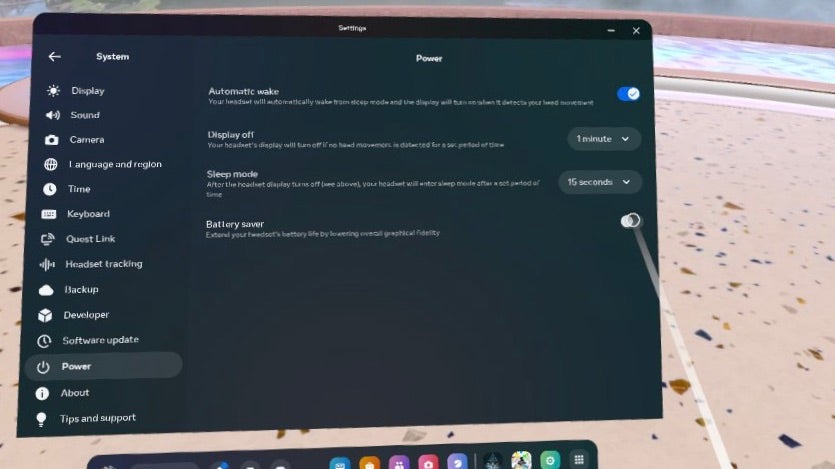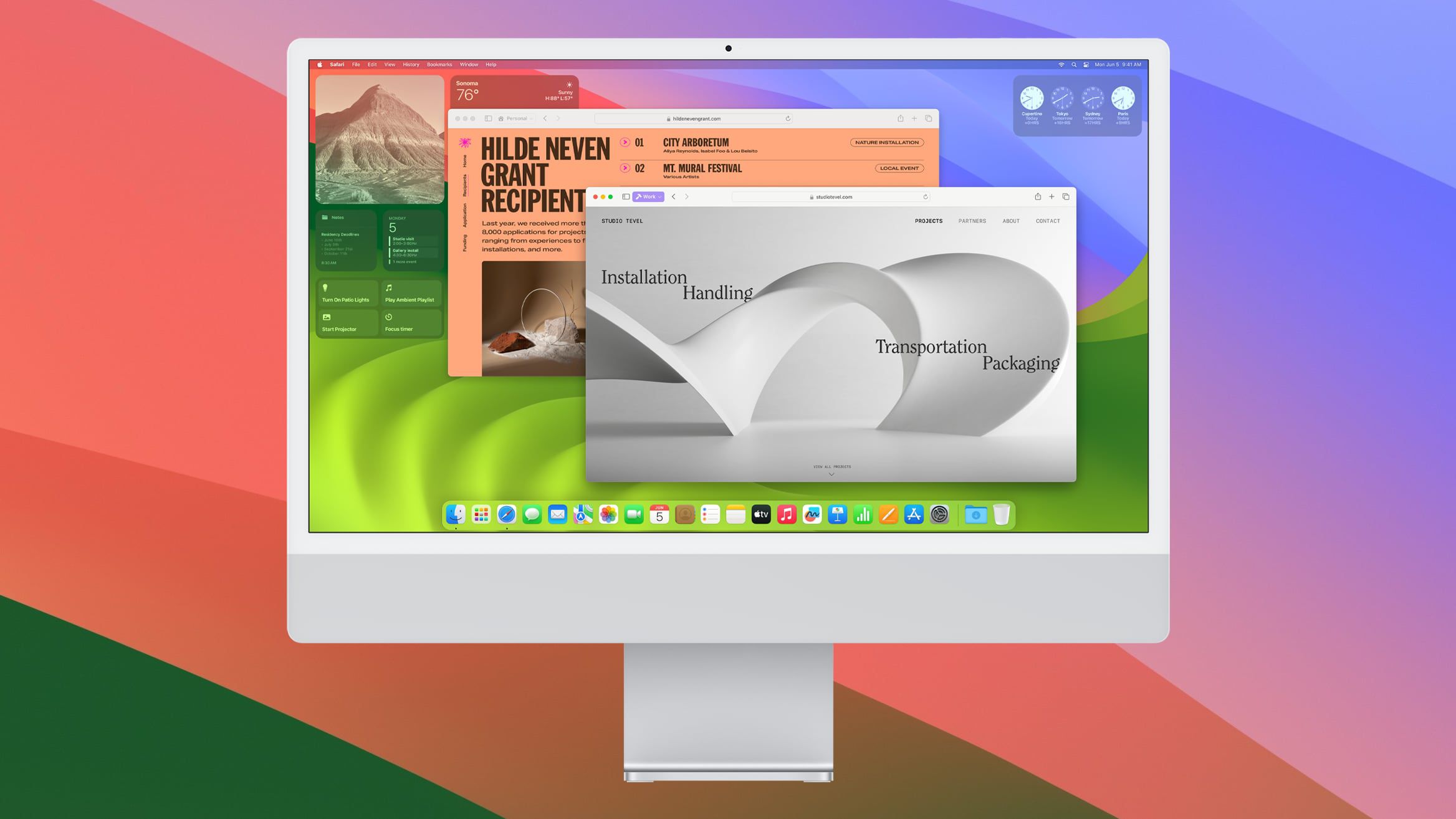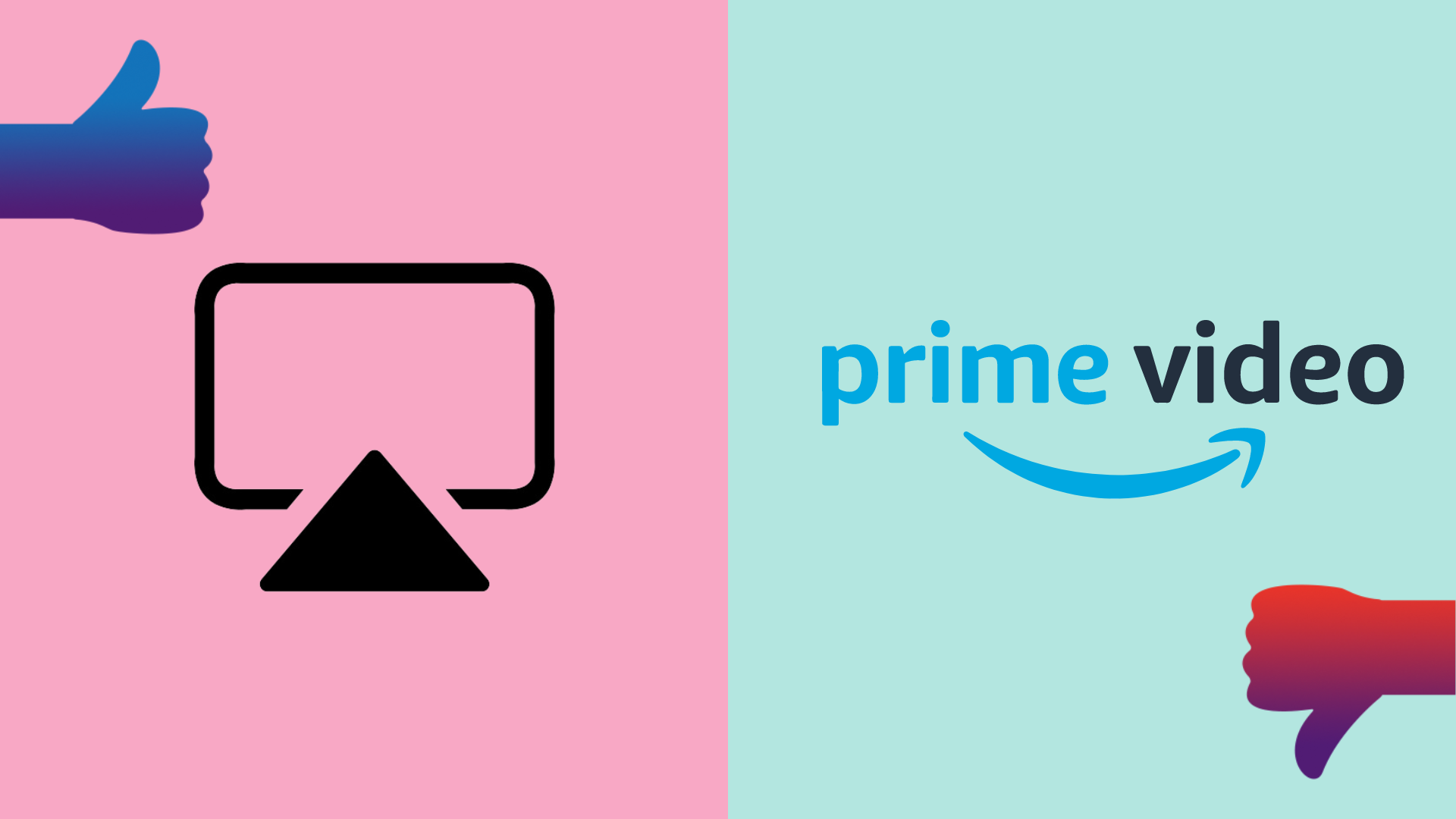Das Meta Quest 3-Headset ist ein gewaltiges Upgrade gegenüber seinem Vorgänger, dem Quest 2, mit einem neuen Design, einem viel leistungsstärkeren Prozessor und verbesserten Objektiven – aber das alles wirkt sich negativ auf die Akkulaufzeit aus.
Während Meta behauptet, dass Quest 3 die gleichen 2-3 Stunden durchhalten kann wie Quest 2, ist das etwas übertrieben. Nun ja, zumindest unserer Erfahrung nach, denn unser Rezensent stellte fest, dass die Nutzung während eines Großteils des Testzeitraums näher an der 2-Stunden-Marke als an der 3-Stunden-Marke lag.
Klar, das lässt sich durch den Kauf des (ziemlich teuren) Elite-Kopfbands von Meta mit integriertem Zusatzakku verlängern, oder Sie gehen den preisgünstigen Weg und schließen das Headset an eine Powerbank an, die in Ihrer Tasche sitzt – aber es gibt auch eine Die dritte Option ist verfügbar und es ist keine neue Hardware erforderlich.
Es handelt sich um eine neue Funktion des Quest 3 mit dem Namen „Batteriesparmodus“, die dazu beitragen soll, die Akkulaufzeit Ihres Headsets zu verlängern, indem die Rechenleistung und Auflösung des Headsets reduziert wird. Es wird also nicht das bestmögliche VR-Erlebnis bieten, aber wenn Sie ein Hardcore-VR-Gamer oder ein VR-Content-Ersteller sind, der einfach mehr Zeit mit dem Headset braucht, ist es eine großartige Option.
So aktivieren Sie den Batteriesparmodus auf dem Meta Quest 3.
Was du brauchen wirst:
- Ein Meta Quest 3 VR-Headset
- Quest-Software v59 oder höher
Die Kurzversion
- Setzen Sie Ihr Meta Quest 3-Headset auf.
- Wählen Sie in der Symbolleiste das Symbol „Schnelleinstellungen“ aus.
- Wählen Sie das Symbol Einstellungen.
- Wählen Sie Systemeinstellungen.
- Wählen Sie Leistung.
- Schalten Sie den Batteriesparmodus ein.
-
Schritt
1Setzen Sie Ihr Meta Quest 3-Headset auf

Der erste Schritt besteht darin, Ihr Meta Quest 3-Headset aufzusetzen. Ja, dies muss in VR erfolgen und nicht über die zugehörige Meta Quest-App.

-
Schritt
2Wählen Sie in der Symbolleiste die Schnelleinstellungen aus
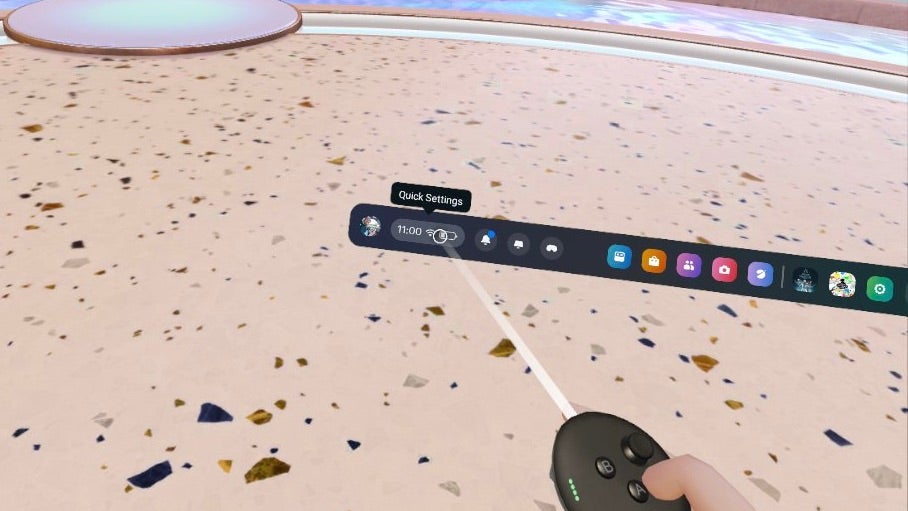
Wählen Sie auf der VR-Hauptoberfläche die Verknüpfung „Schnelleinstellungen“ in der Symbolleiste aus. Dies ist die Verknüpfung ganz links in der Symbolleiste mit der Uhrzeit und den Symbolen für Akku und WLAN.
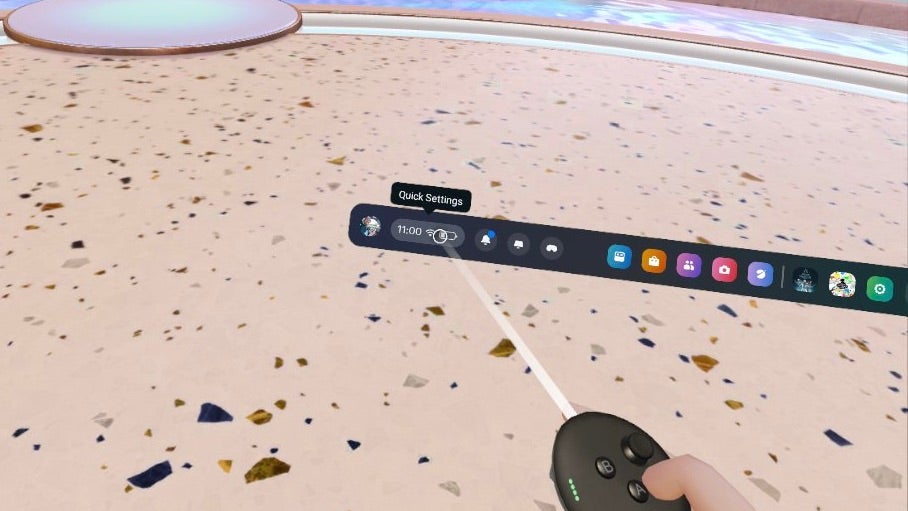
-
Schritt
3Einstellungen auswählen
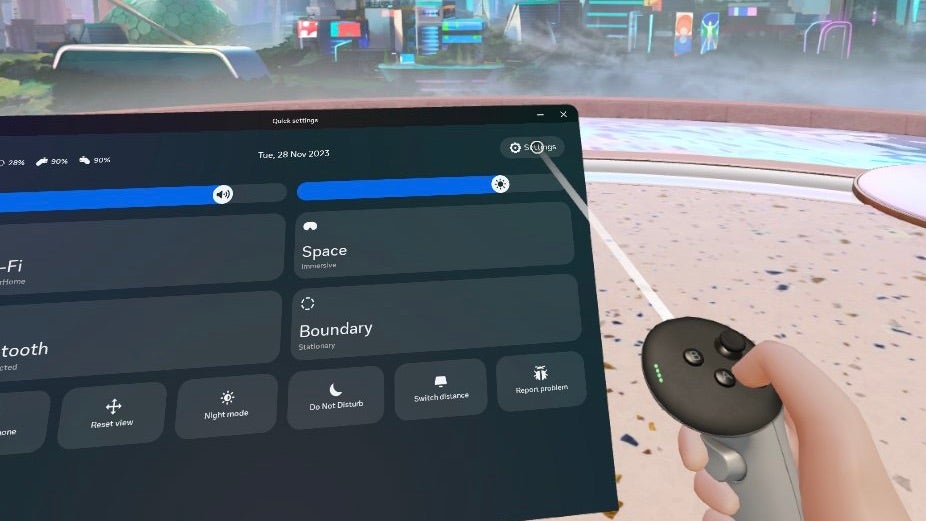
Wählen Sie im Menü „Schnelleinstellungen“ oben rechts das Symbol „Einstellungen“ aus.
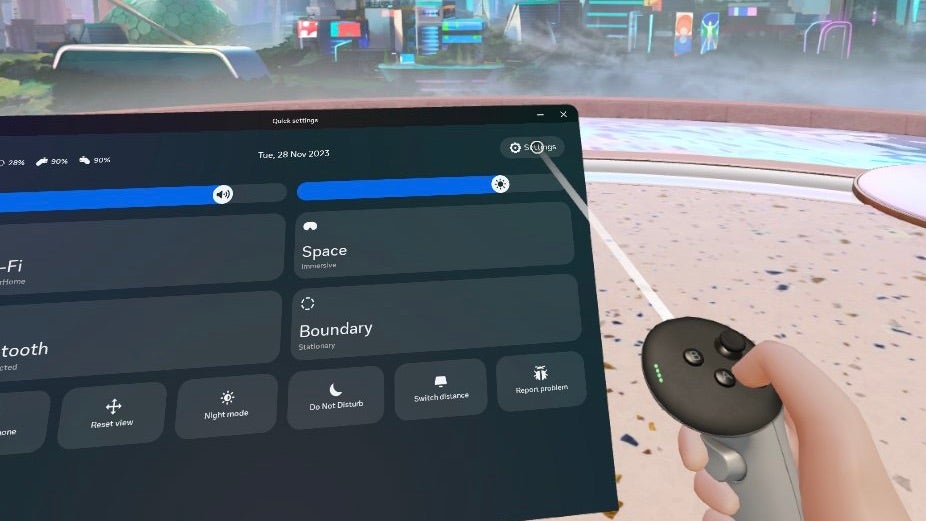
-
Schritt
4Wählen Sie Systemeinstellungen
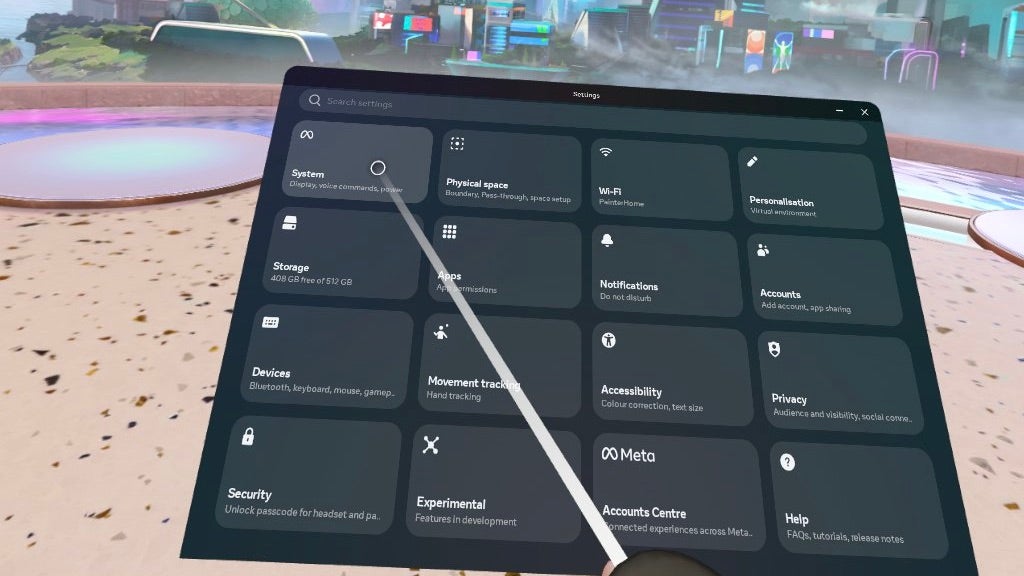
Wählen Sie im Hauptmenü „Einstellungen“ die Option „Systemeinstellungen“, um tiefer in die Einstellungen des Headsets einzutauchen. Es ist die Kategorie in der oberen linken Ecke.
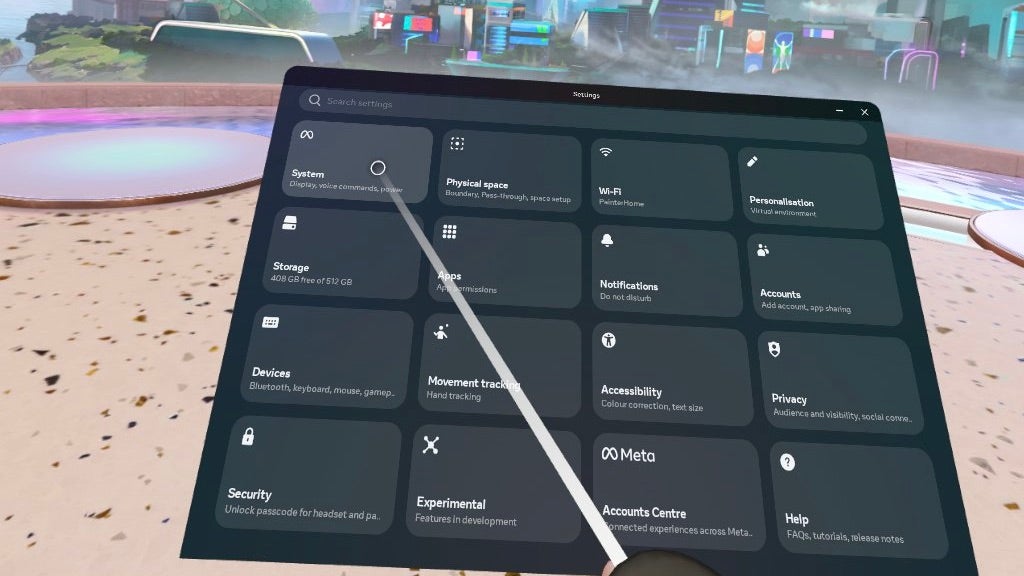
-
Schritt
5Wählen Sie Leistung
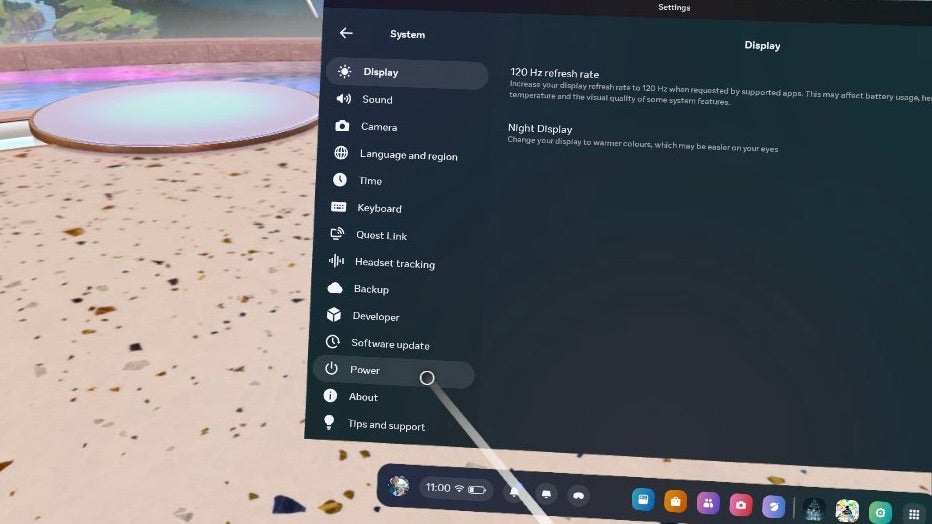
Wählen Sie aus dem Bereich der Systemeinstellungen im linken Menü die Option „Energie“ aus.
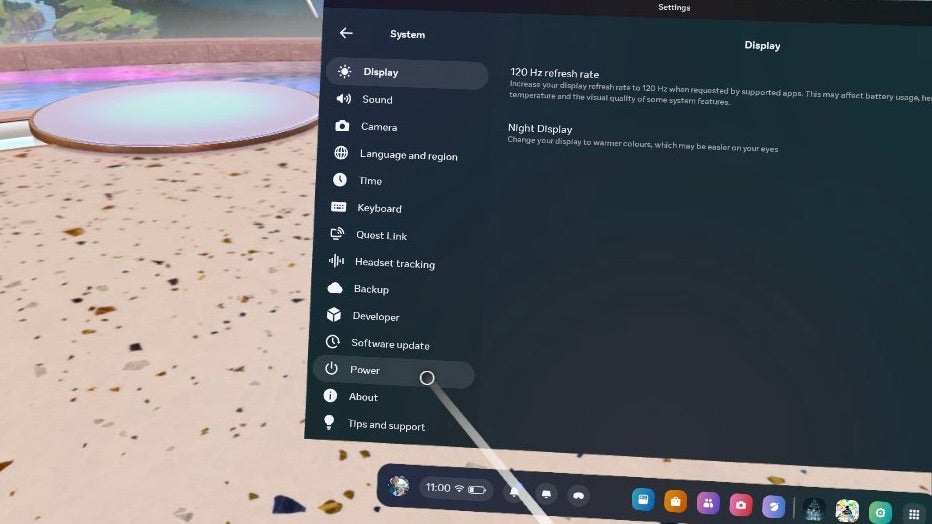
-
Schritt
6Schalten Sie den Batteriesparmodus ein
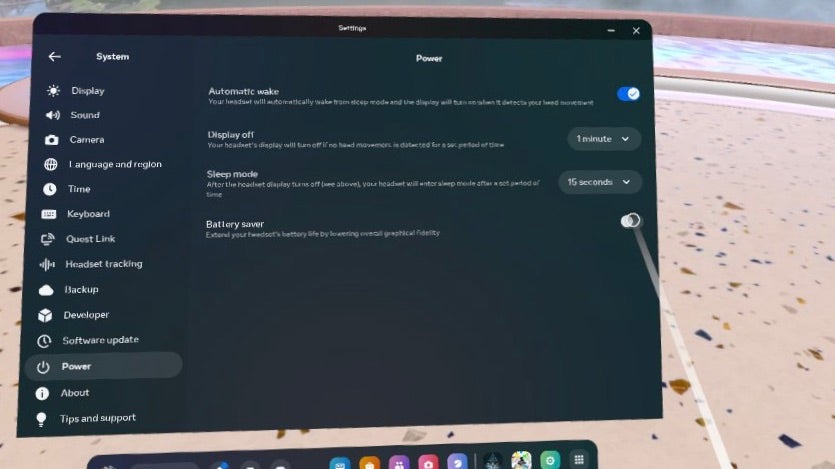
Im Power-Menü können Sie ganz einfach den Energiesparmodus aktivieren.
Wie bereits erwähnt, verlängert sich dadurch die Akkulaufzeit Ihres Headsets, indem die Gesamtleistung und die Auflösung reduziert werden, um die Nutzungsdauer des Headsets über die standardmäßigen 2–3 Stunden hinaus zu verlängern. Wie lange hängt jedoch weitgehend davon ab, was Sie in der VR tun. MR-Titel neigen dazu, den Akku etwas schneller zu entladen als VR-Titel, aber auch hier hängt dies weitgehend von der jeweiligen App ab.